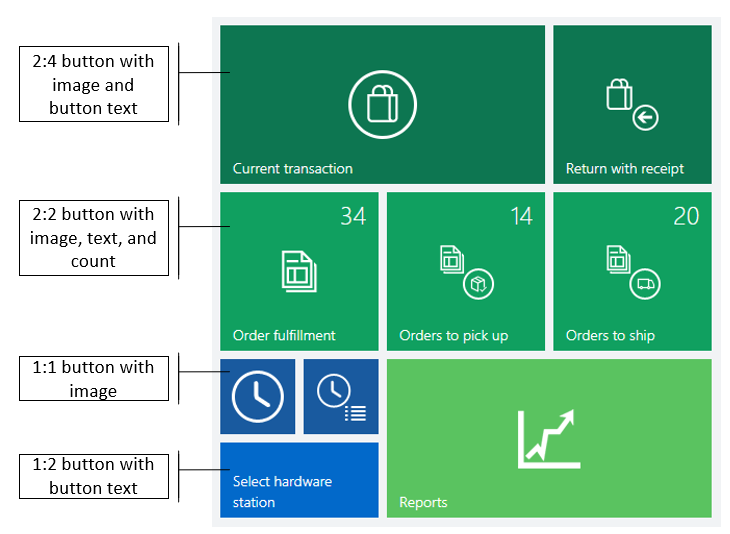POS 使用者介面視覺效果設定
銷售點 (POS) 的使用者介面 (UI) 可以透過使用分配給商店、收銀機和使用者的視覺設定檔和螢幕佈局的組合來配置。 Microsoft Dynamics 365 Commerce 本文提供有關這些配置選項的資訊。
下圖顯示了構成 POS UI 可配置方面的各個實體之間的關係。
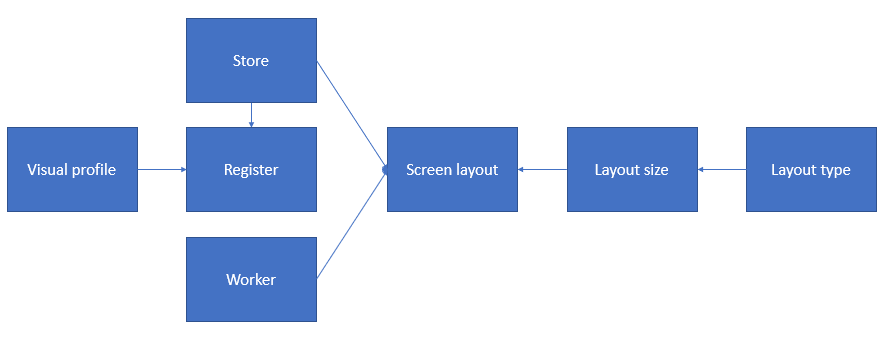
視覺效果設定檔
視覺設定檔指派給暫存器,它們指定特定於暫存器並在使用者之間共用的視覺元素。 每個登入收銀機的使用者都會看到相同的主題、佈局、顏色和圖像。
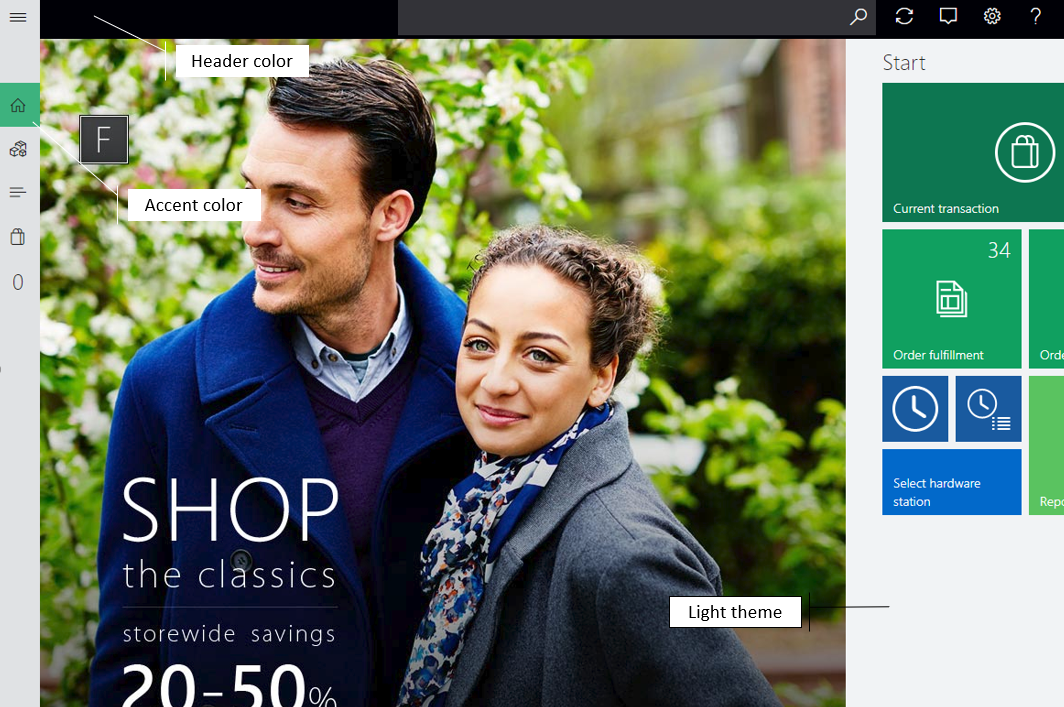
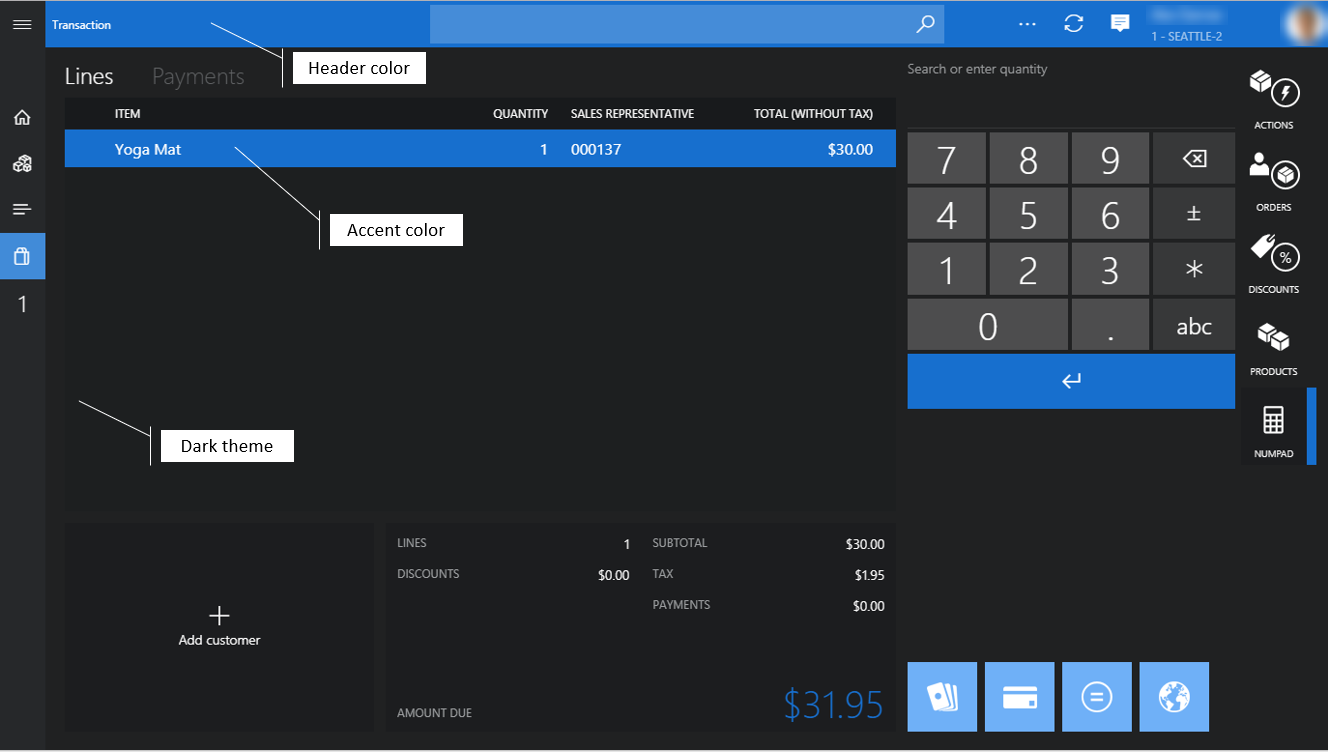
- 設定檔編號 –設定檔編號是視覺設定檔的唯一識別碼。
- 描述 –您可以指定一個有意義的名稱,以協助識別適合您情況的正確設定檔。
- 主題 - 您可以在 淺色 和 深色 應用程式主題之間進行選擇。 主題會影響整個應用程式的字體和背景顏色。
- 強調色 –強調色在整個 POS 中使用,以區分或突出顯示特定的視覺元素,例如圖塊、命令按鈕和超連結。 通常,這些元素是可操作的。
- 頁眉顏色 - 您可以設定頁首的顏色以滿足零售商的品牌要求。
- 字體方案 - 您可以在 標準 和 大 字體方案之間進行選擇。 字體方案會影響整個應用程式的字體大小。 預設選擇是 標準。
- 始終顯示應用程式列標籤 - 開啟此選項後,標籤文字始終在應用程式列按鈕下可見。
- 佈局 - 您可以在 居中 和 右 佈局之間進行選擇。 版面配置會影響登入畫面上登入框的對齊方式。 預設選擇是 居中。
- 顯示日期/時間 –開啟此選項後,當前日期和時間將顯示在 POS 標頭和登入畫面上。
- 鍵盤 - 您可以選擇 預設作業系統鍵盤 和 顯示數字鍵盤 指定用於在登入畫面上輸入的預設鍵盤。 數字鍵盤是主要用於觸控裝置的虛擬鍵盤。 預設選擇是 預設作業系統鍵盤。
- 徽標圖像 –您可以指定登入畫面上顯示的徽標圖像。 我們建議您使用具有透明背景的圖像。 文件大小應盡可能小,因為儲存和載入大檔案時應用程式的行為和效能可能會受到影響。
- 登入背景 –您可以為登入畫面指定背景影像。 背景圖像的檔案大小應盡可能小。
- 背景 –您可以指定在整個應用程式中使用的背景影像,而不是純色主題顏色。 對於登入畫面的背景圖像,檔案大小應盡可能小。
附註
右側 版面配置和日期/時間顯示不適用於緊湊視圖中的登入畫面。
You need to run the 1090 (Registers) distribution schedule job to synchronize the latest visual profile configurations to the channel 資料庫。
畫面配置
螢幕佈局配置決定 POS 歡迎 螢幕和 交易 螢幕上 UI 控制項的操作、內容和位置。
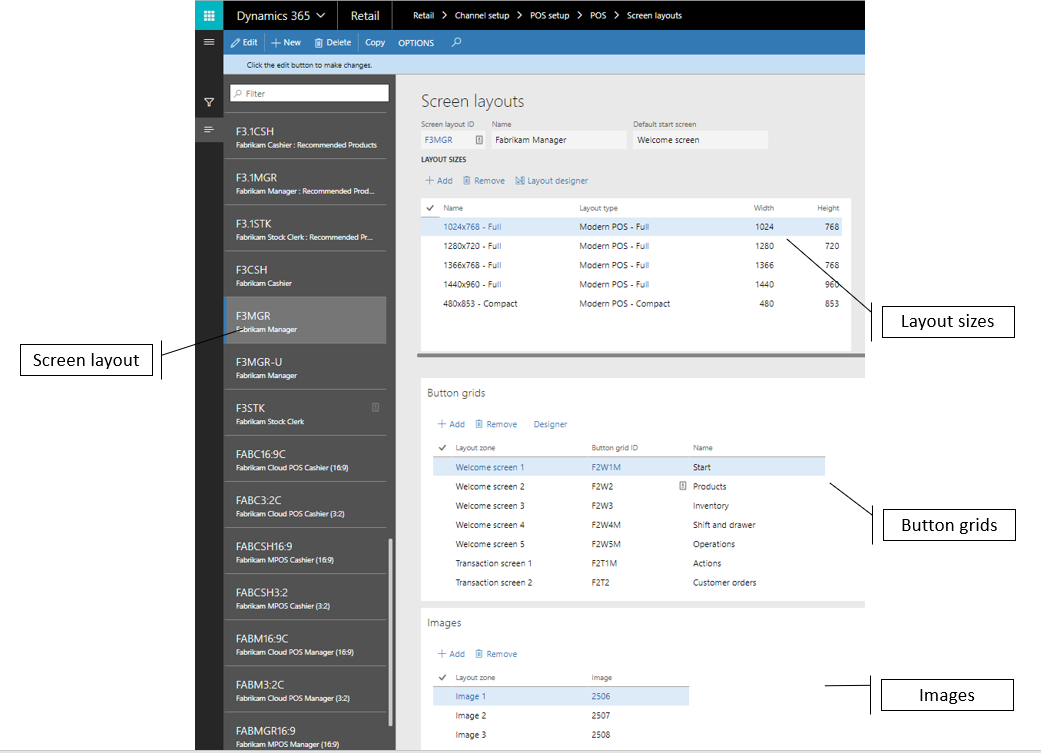
歡迎畫面 –在大多數情況下,歡迎畫面是使用者首次登入 POS 時看到的頁面。 歡迎畫面可以由品牌圖像和提供 POS 操作存取權限的按鈕網格組成。 通常,非特定於目前事務的操作會放置在此畫面上。
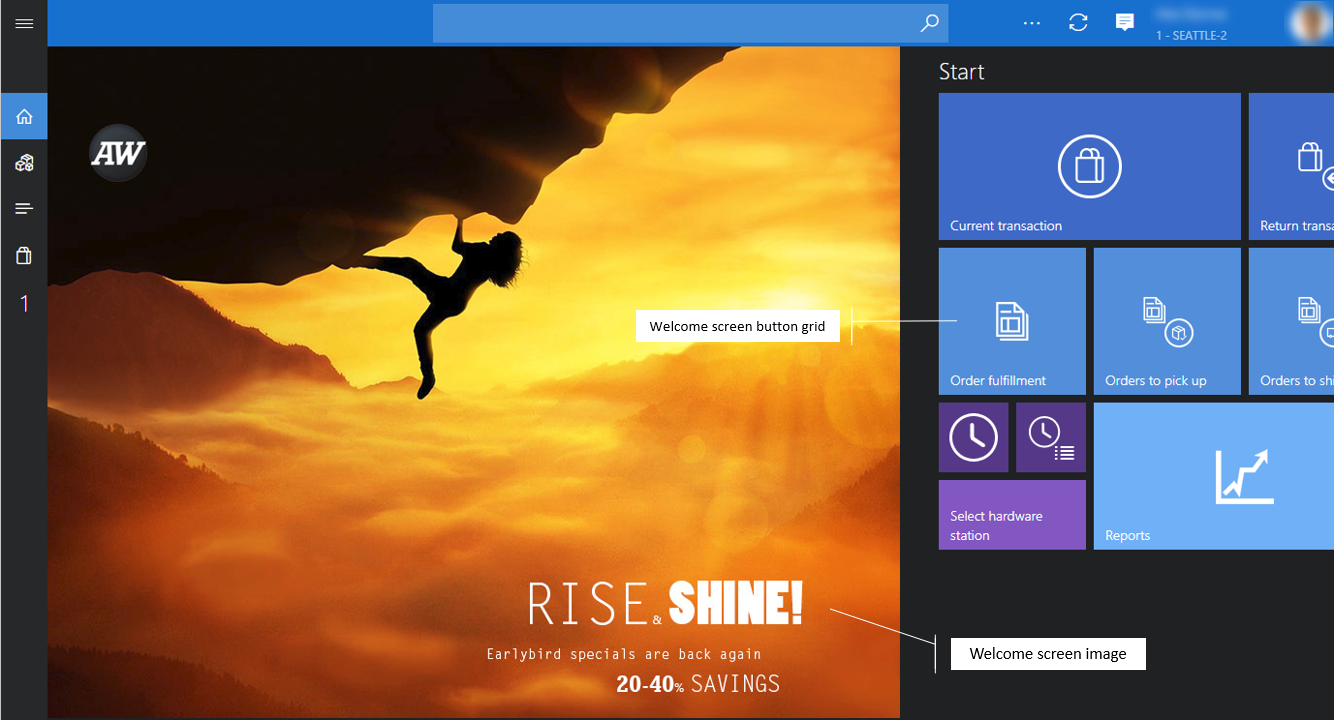
交易螢幕 – 交易 螢幕是 POS 中用於處理銷售交易和訂單的主螢幕。 內容和佈局是使用螢幕佈局設計器配置的。
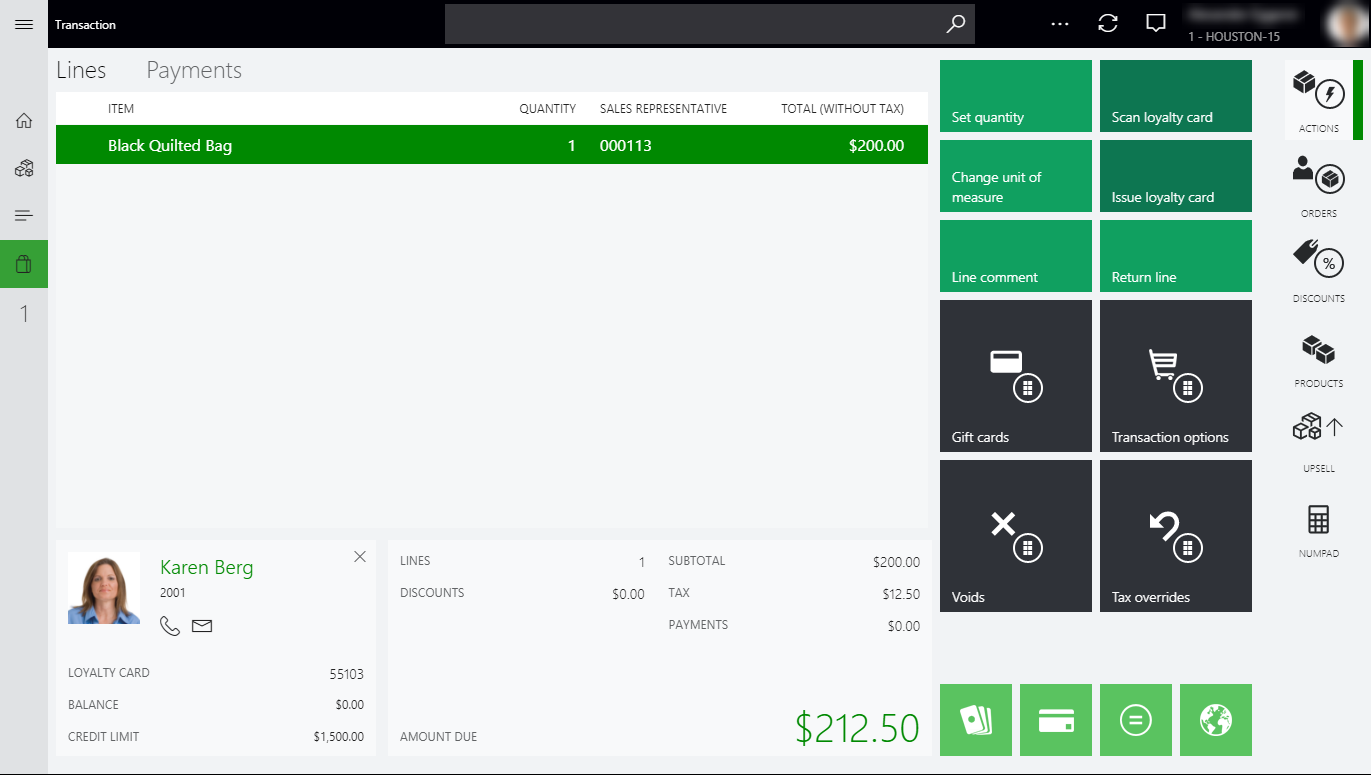
預設開始畫面 - 有些零售商喜歡收銀員登入後直接進入 交易 螢幕。 預設開始畫面 設定可讓您指定每個螢幕版面配置登入後顯示的預設畫面。
指派
螢幕佈局可以在商店、收銀台或使用者層級進行分配。 使用者分配優先於暫存器和儲存分配,暫存器分配優先於儲存分配。 在所有使用者使用相同佈局的簡單場景中,無論註冊者或角色如何,螢幕佈局只能在商店層級設定。 在特定暫存器或使用者需要專門佈局的情況下,可以指派這些佈局。
根據螢幕佈局分配的級別,您需要運行 1070 (頻道配置), 1090 (暫存器),和/或 1060 (工作人員)分發排程作業,將最新的螢幕佈局配置同步到頻道資料庫。
配置大小
POS UI 的大多數方面都是響應式的,佈局會根據螢幕尺寸和方向自動調整大小和調整。 但是,必須為每個預期的螢幕解析度配置 POS 交易 螢幕。
啟動時,POS 應用程式會自動選擇為裝置配置的最接近的佈局尺寸。 螢幕佈局還可以包含橫向和縱向模式以及全尺寸和緊湊設備的配置。 因此,可以將使用者指派到適用於商店中使用的各種尺寸和外形尺寸的單一螢幕佈局。
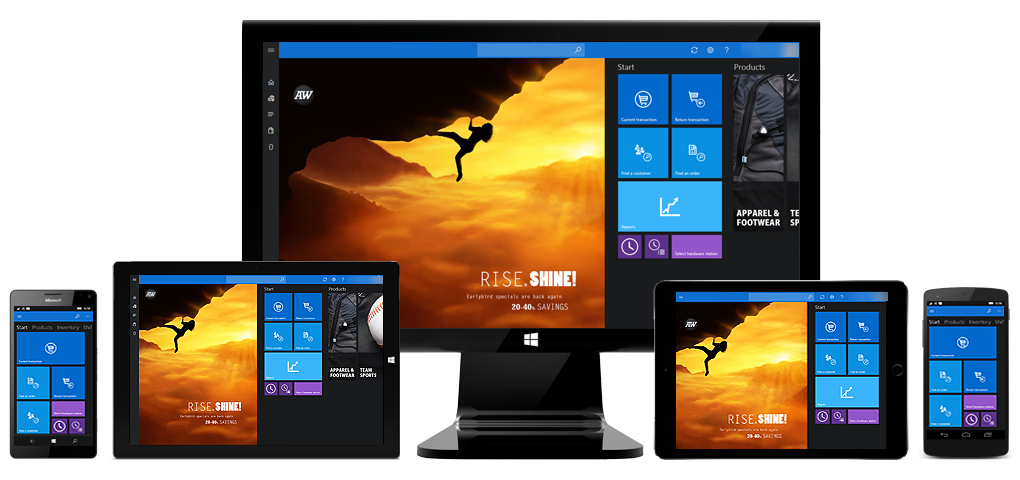
名稱 –您可以輸入一個有意義的名稱來識別螢幕尺寸。
佈局類型 - POS 應用程式可以以各種模式顯示其 UI,以在給定裝置上提供最佳使用者體驗。
- 現代 POS–完整 –完整佈局通常最適合較大的顯示器,例如桌上型顯示器和平板電腦。 您可以選擇要包含的 UI 元素,指定這些元素的大小和位置,並配置其詳細屬性。 完整佈局支援縱向和橫向配置。
- 現代 POS–緊湊 –緊湊佈局通常最適合手機和小型平板電腦。 緊湊型設備的設計可能性是有限的。 您可以配置收據和總計面板的列和欄位。 緊湊佈局不支援某些需要更高螢幕解析度的操作,例如報告和庫存管理。
寬度/高度 - 這些值表示佈局預期的有效螢幕尺寸(以像素為單位)。 請記住,某些作業系統使用縮放來顯示高解析度。
提示
您可以透過查看應用程式中的解析度來了解 POS 螢幕所需的佈局尺寸。 啟動 POS,然後進入 設定 > 會話資訊。 POS 顯示目前載入的螢幕佈局、佈局大小以及應用程式視窗的解析度。
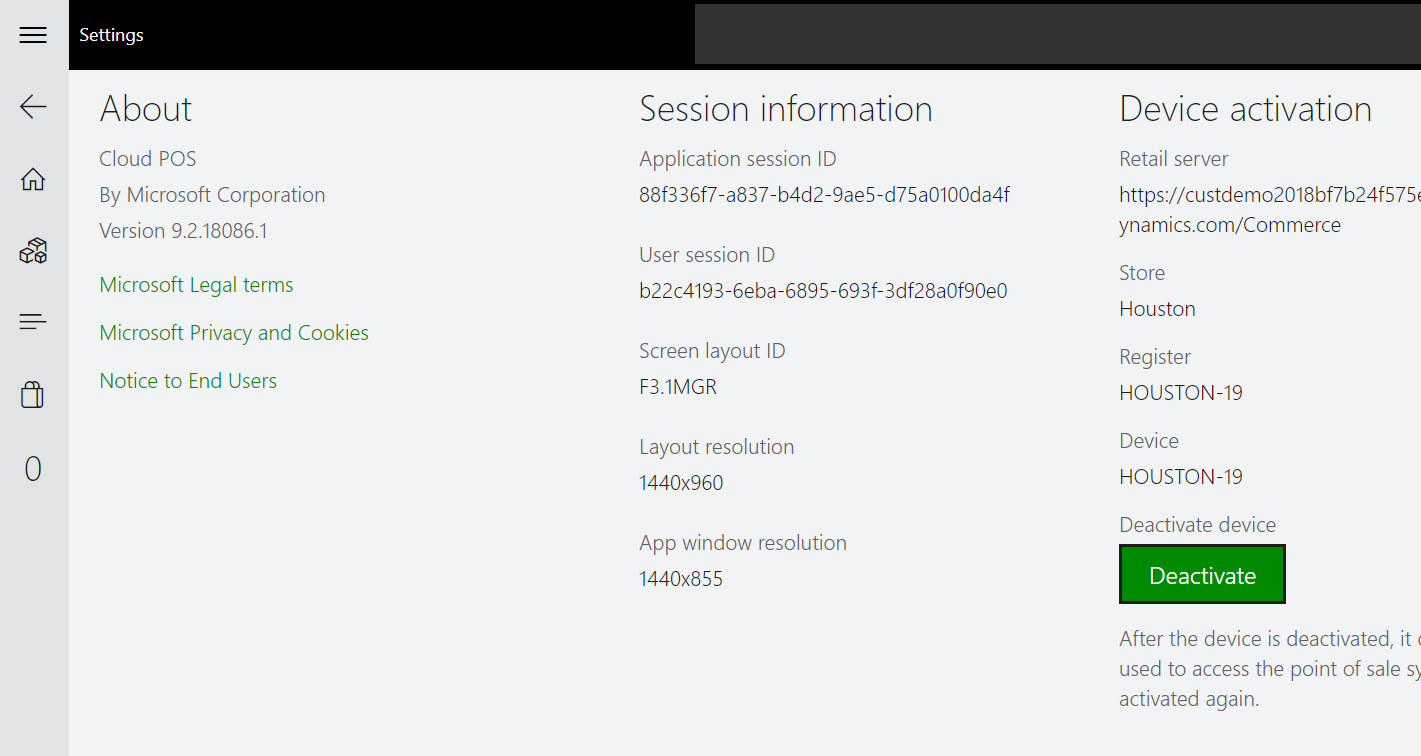
按鈕格線
對於螢幕佈局中的每種佈局尺寸,您可以為 POS 歡迎畫面和 交易 螢幕配置和指派按鈕網格。 歡迎畫面的按鈕網格會自動從左到右、從最低編號(歡迎畫面 1)到最高編號排列。
在完整 POS 佈局中,按鈕網格的位置在螢幕佈局設計器中指定。
在緊湊型 POS 佈局中,按鈕網格會自動從上到下、從最低數字(交易畫面 1)到最高數字進行佈局。 可以透過 操作 選單存取它們。
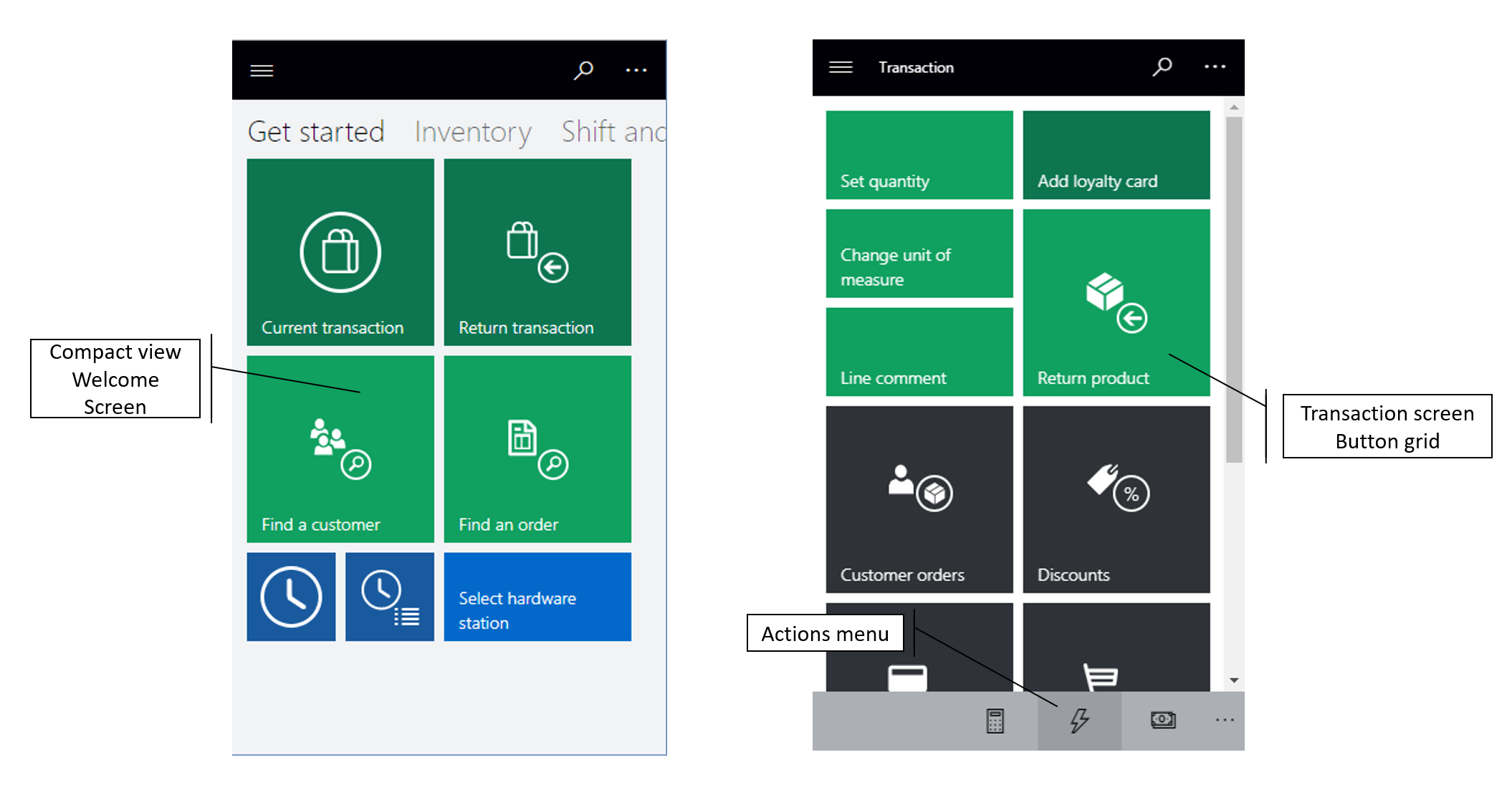
附註
設計器中的按鈕大小將縮放以適應視窗的大小,因此它們可能無法準確反映 POS 中呈現的實際按鈕。 為了最好地模擬按鈕網格佈局,請將設計器視窗調整為與 POS 相同的大小。
影像
對於螢幕佈局中的每個佈局尺寸,您可以指定要包含在 POS UI 中的圖像。 對於完整 POS 佈局,可以為歡迎畫面指定單一影像。 該圖像顯示為左側的第一個 UI 元素。 在 交易 螢幕上,圖像可以用作標籤圖像或標誌。 緊湊 POS 佈局不使用這些影像。
螢幕配置設計工具
螢幕佈局設計器可讓您針對每種佈局尺寸(縱向和橫向模式以及完整佈局和緊湊佈局)配置 POS 交易 螢幕的各個方面。 螢幕佈局設計器使用 ClickOnce 部署技術在使用者每次造訪應用程式時下載、安裝和啟動最新版本的應用程式。 請務必檢查 ClickOnce 的瀏覽器要求。 某些瀏覽器(例如 Google Chrome)需要擴充功能。
重要
您必須為 POS 定義和使用的每個佈局尺寸配置螢幕佈局。
完整佈局設計師
完整佈局設計器可讓使用者將 UI 控制項拖曳到 POS 上 交易 螢幕並配置這些控制項的設定。
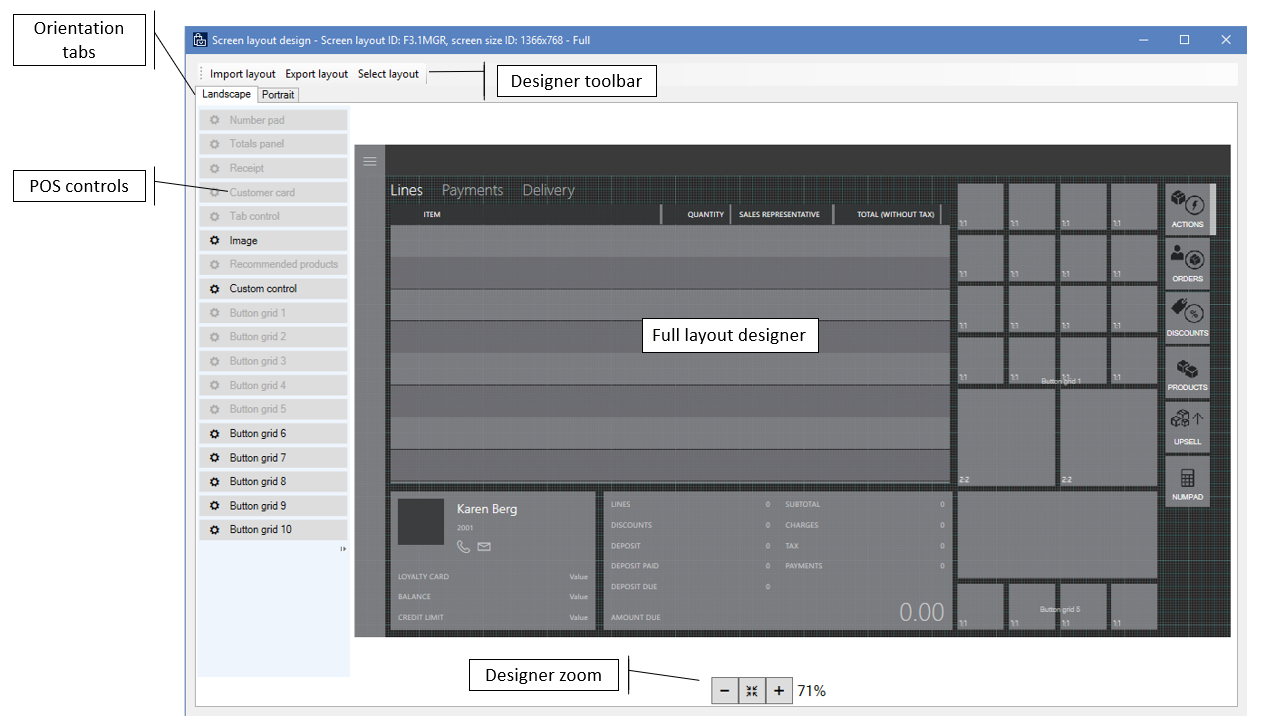
導入佈局/匯出佈局 –您可以將 POS 螢幕佈局設計匯出並匯入為 XML 文件,以便您可以輕鬆地跨環境重複使用和共用它們。 匯入正確佈局尺寸的佈局設計非常重要。 否則,UI 元素可能無法正確適應螢幕。
橫向縱向 –如果 POS 裝置允許使用者在橫向和縱向模式之間切換,您必須為每種模式定義螢幕佈局。 POS 會自動偵測螢幕旋轉並顯示正確的佈局。
佈局網格 –POS 佈局設計器使用 4 像素網格。 UI 控制項「捕捉」到網格以幫助您正確對齊內容。
設計師變焦 –您可以放大和縮小設計器視圖,以便更好地查看 POS 螢幕上的內容。 當 POS 上的螢幕解析度與設計器中使用的螢幕解析度相差很大時,此功能非常有用。
顯示/隱藏導覽列 –對於完整 POS 佈局,您可以選擇左側導覽列是否在 交易 螢幕上可見。 此功能對於解析度較低的顯示器很有幫助。 若要設定可見性,請右鍵點選設計器中的導覽欄,然後選取或清除 始終可見 複選框。 如果導覽列被隱藏,POS 使用者仍然可以使用左上角的選單來存取它。
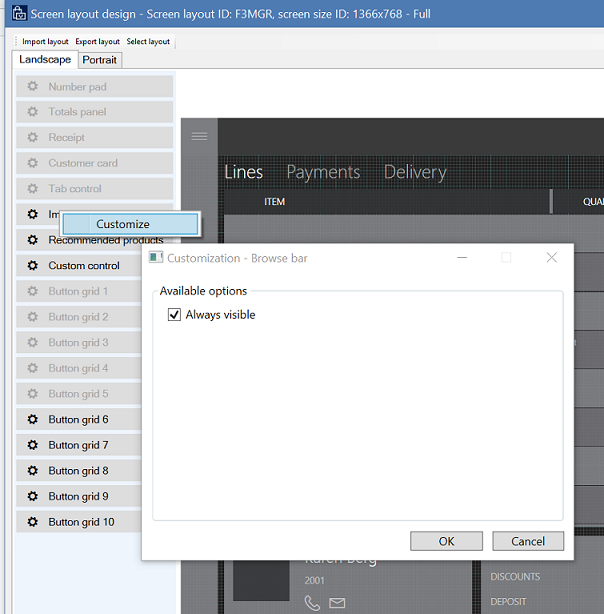
POS 控制 –POS 佈局設計器支援以下控制。 您可以透過右鍵單擊並使用快捷選單來配置許多控制項。
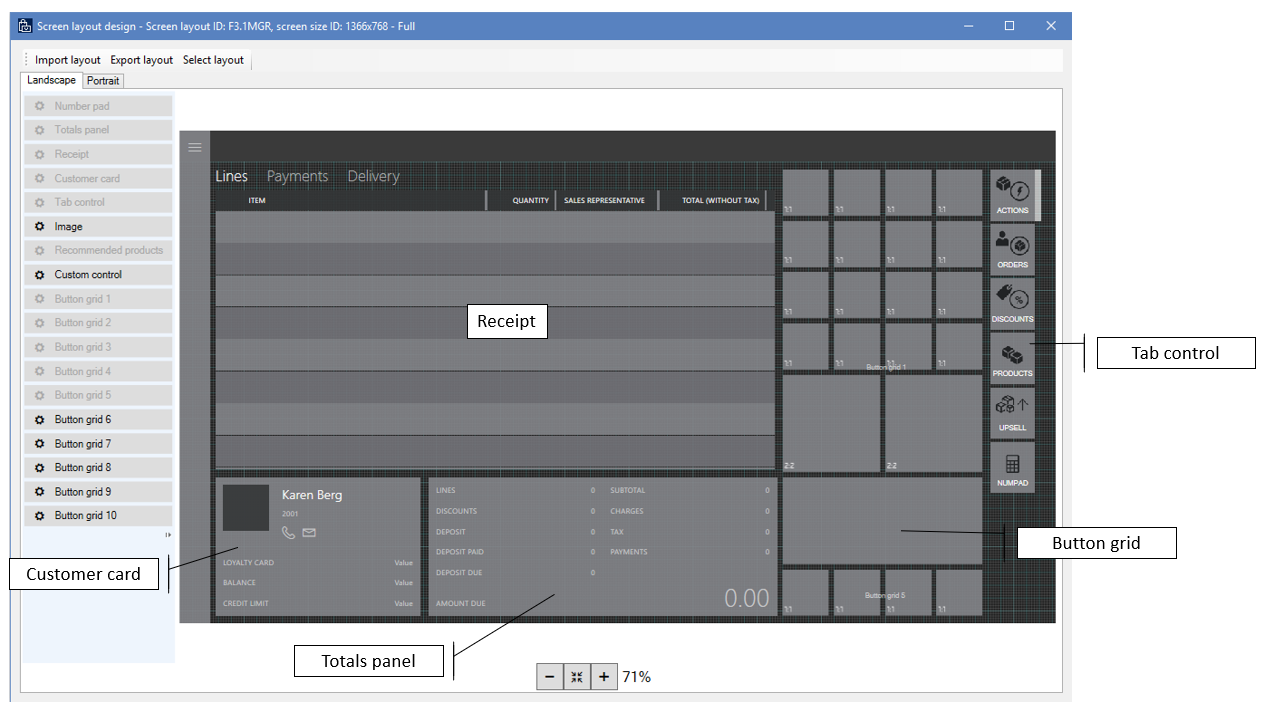
- 數字鍵盤 –數字鍵盤是 POS 交易 螢幕上使用者輸入的主要機制。 您可以配置該控制項以顯示完整的數字鍵盤。 此選項非常適合觸控螢幕設備。 或者,您可以將其配置為僅顯示輸入欄位。 在這種情況下,使用實體鍵盤進行輸入。 數字鍵盤設定僅適用於完整佈局。 對於緊湊佈局,完整的數字鍵盤始終顯示在 交易 螢幕上。
- 總計面板 - 您可以將總計面板配置為一列或兩列,以顯示行數、折扣金額、費用、小計和稅費等值。 緊湊佈局僅支援單列。
- 收據面板 –收據面板包含 POS 中處理的產品和服務的銷售行、付款行以及交貨資訊。 您可以指定列、寬度和位置。 在緊湊佈局中,您還可以配置顯示在主線下方的行中的附加資訊。
- 客戶卡 –客戶卡顯示與目前交易關聯的客戶的資訊。 您可以設定客戶卡以隱藏或顯示附加資訊。
- 選項卡控件 - 您可以將選項卡控件新增至螢幕佈局中,然後在其中放置其他控件,例如數字鍵盤、客戶卡或按鈕網格。 選項卡控制項是一個容器,可協助您在螢幕上顯示更多內容。 選項卡控制項僅適用於完整佈局。
- 圖像 - 您可以使用圖像控制在 交易 螢幕上顯示商店的標誌或其他品牌圖像。 影像控制項僅適用於完整佈局。
- 建議產品 –如果為環境配置了建議產品控件,它將顯示基於機器學習的產品建議。
- 自訂控制項 –自訂控制項可作為螢幕版面配置中的佔位符,讓您為自訂內容保留空間。 自訂控制項僅適用於完整佈局。
緊湊佈局設計師
與完整佈局設計器一樣,緊湊佈局設計器可讓您配置手機和小型平板電腦的 POS 螢幕佈局。 然而,在這種情況下,佈局本身是固定的。 您可以透過右鍵單擊並使用快捷選單來配置佈局中的控制項。 但是,您無法對其他內容使用拖放操作。
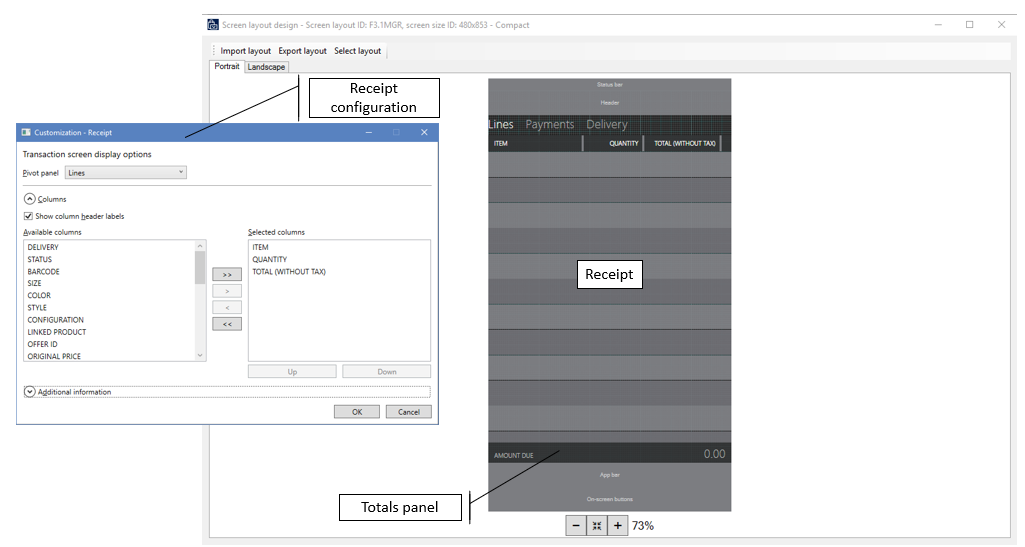
按鈕網格設計器
按鈕網格設計器可讓您配置可在 POS 歡迎畫面和 交易 螢幕上使用的按鈕網格(完整佈局和緊湊佈局)。 相同的按鈕網格可以跨佈局和佈局類型使用。 與螢幕佈局設計器一樣,按鈕網格設計器使用 ClickOnce 部署技術在使用者每次造訪應用程式時下載、安裝和啟動最新版本的應用程式。 請務必檢查 ClickOnce 的瀏覽器要求。 某些瀏覽器(例如 Google Chrome)需要擴充功能。
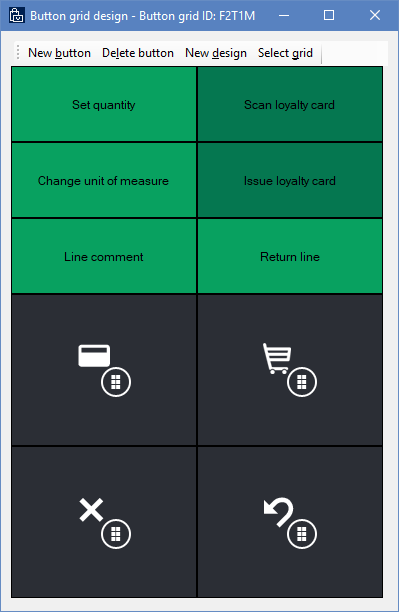
新按鈕 –點選可將新按鈕新增至按鈕網格。 預設情況下,新按鈕出現在網格的左上角。 但是,您可以透過在佈局中拖曳按鈕來排列按鈕。
重要
按鈕網格的內容可以重疊。 排列按鈕時,請確保它們不會隱藏其他按鈕。
新設計 - 按一下可透過指定每行和每列的按鈕數量自動設定按鈕網格佈局。
按鈕屬性 –您可以透過右鍵點選按鈕並使用快速選單來配置按鈕屬性。
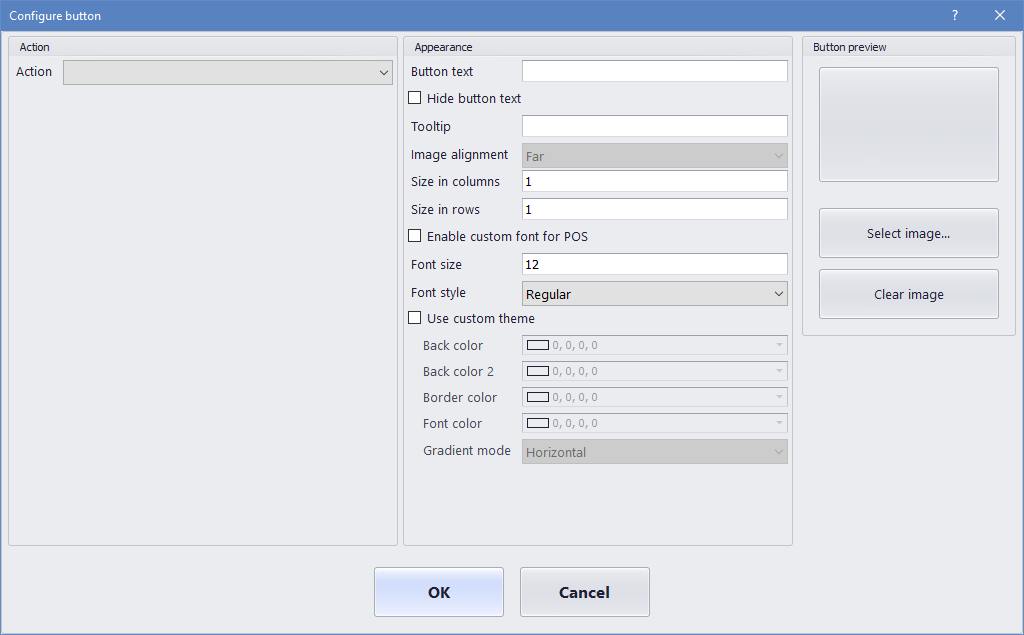
操作 –在適用的 POS 操作清單中,選擇在 POS 中按一下按鈕時呼叫的操作。
有關支援的 POS 操作列表,請參閱 線上和離線銷售點 (POS) 操作。
操作參數 –某些 POS 操作在呼叫時使用附加參數。 例如,對於新增產品操作,使用者可以指定要新增的產品。
按鈕文字 –指定 POS 按鈕上顯示的文字。
隱藏按鈕文字 - 使用此複選框隱藏或顯示按鈕文字。 對於僅顯示圖示的小按鈕,按鈕文字通常是隱藏的。
工具提示 –指定當使用者將滑鼠停留在按鈕上時顯示的附加幫助文字。
列大小/行大小 –您可以指定按鈕的高度和寬度。
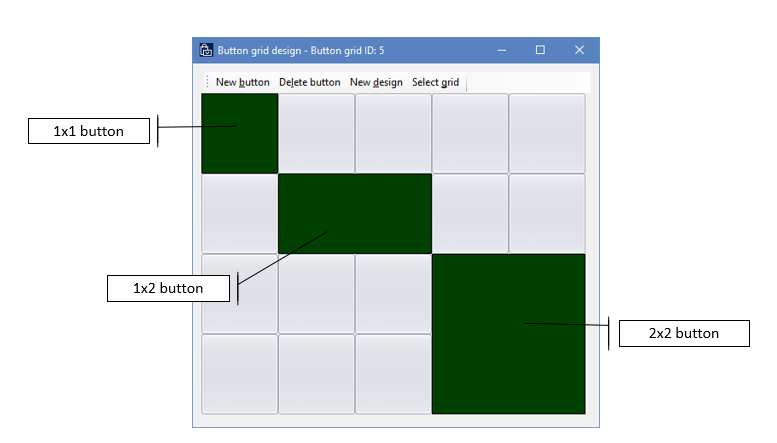
自訂字體 –當您選擇 為 POS 啟用自訂字體 複選框,您可以為 POS 指定預設系統字體之外的字體。
自訂主題 –預設情況下,POS 按鈕使用視覺設定檔中的強調色。 當您勾選 使用自訂主題 複選框時,您可以指定其他顏色。
附註
Store Commerce 應用程式和 Web 版 Store Commerce 僅使用 背景顏色 和 字體顏色 值。
按鈕圖像 –按鈕可以包含圖像或圖示。 從 零售和商業 > 通路設定 > POS 設定 > POS > 中指定的可用影像中進行選擇影像。